En esta era, GitHub se ha convertido en la fuente más popular para que los programadores/desarrolladores compartan y administren proyectos de manera educada. Si es un desarrollador que tiene código fuente en su computadora local y desea compartir/fusionar con el código de otros desarrolladores, puede agregarlo a un servidor centralizado, como GitHub.
Esta publicación proporcionará el procedimiento basado en comandos para agregar el código alojado localmente a GitHub.
¿Cómo agregar código alojado localmente a GitHub?
Para agregar el código alojado localmente a GitHub, se llevan a cabo los siguientes pasos.
Paso 1: pasar al directorio del proyecto
Abra la utilidad Git Bash y vaya al directorio del proyecto usando el siguiente comando:
cd proyecto

Paso 2: inicializar el repositorio de Git
Después de eso, inicializa el repositorio de Git junto con la rama donde deseas agregar el código. Para hacerlo, ejecute este comando:
Hace calor -b principal
Aquí:
-
- “ calor El comando 'se utiliza para inicializar el repositorio del proyecto.
- “ -b La bandera representa la sucursal.
- “ principal ”es el nombre de la sucursal deseada en nuestro caso.

El proyecto se ha inicializado con el nombre de la rama “ principal ' exitosamente.
Paso 3: seguimiento del proyecto
Ahora, realice un seguimiento de todos los cambios agregados desde el área de trabajo al índice de seguimiento utilizando el siguiente comando:
agregar git .

Los cambios han sido rastreados.
Paso 4: confirmar cambios
A continuación, confirme los cambios aplicados mediante el comando que se proporciona a continuación:
git comprometerse -metro 'código de proyecto'
Según el comando anterior:
-
- “ git comprometerse El comando 'se utiliza para confirmar los cambios.
- “ -metro La bandera representa el mensaje de confirmación.
- Entre comillas dobles, hemos escrito el mensaje deseado para guardar los cambios:
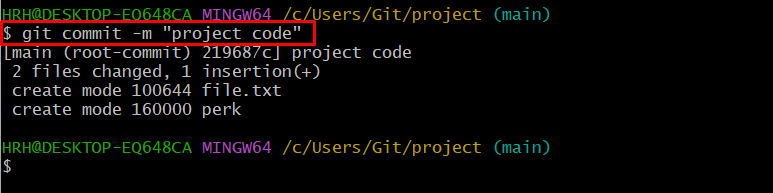
Paso 5: Copie el enlace HTTPS
Luego, navegue hasta el sitio web de GitHub, abra el repositorio remoto preferido, presione ' Código ”Y copie la URL HTTPS como se muestra a continuación:
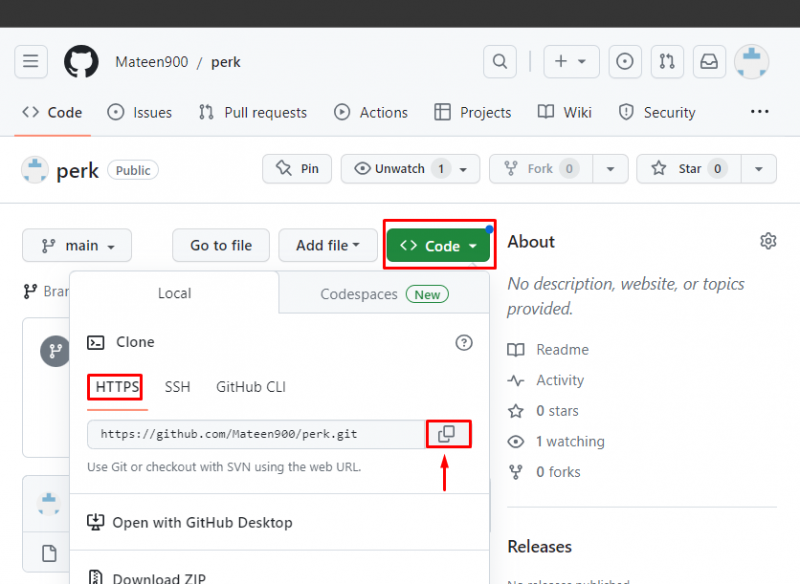
Paso 6: establezca una conexión remota
Luego, establezca la conexión remota con la ayuda de una URL del repositorio remoto copiada. Para hacer esto, ejecute el comando dado:
git remoto agregar origen https: // github.com / maten900 / beneficio.git
Aquí:
-
- “ agregar remotamente El comando 'se utiliza para establecer la conexión remota.
- “ origen ' es el nombre de la conexión remota.
- “ https://… ”es la URL de nuestro repositorio de GitHub:

Paso 7: verificar la conexión
Ahora, verifica la conexión remota con el comando “ git remoto ' junto con ' -en ' bandera:
git remoto -en
Se puede ver que se ha agregado la conexión remota:

Paso 8: obtenga contenido remoto actualizado
Obtenga el contenido más reciente de la rama particular de su repositorio remoto con la ayuda del siguiente comando:
git buscar origen principal
En el comando proporcionado anteriormente, ' origen ' es el nombre de nuestra conexión remota y ' principal ' es el nombre de la sucursal remota de destino:
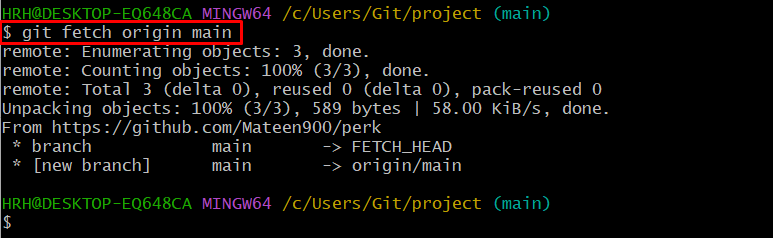
La versión actualizada del repositorio remoto de una sucursal en particular se obtuvo correctamente.
Paso 9: enviar código alojado localmente
Por último, envíe el código alojado localmente al servidor remoto respectivo ejecutando el siguiente comando:
git empujar -F origen principal
Del comando descrito anteriormente:
-
- “ -F La bandera 'se utiliza para impulsar el código con fuerza.
- “ origen ' es el nombre de la conexión remota.
- “ principal ”es el nombre de la sucursal remota respectiva.
Como puede ver, el código alojado localmente ha sido enviado:
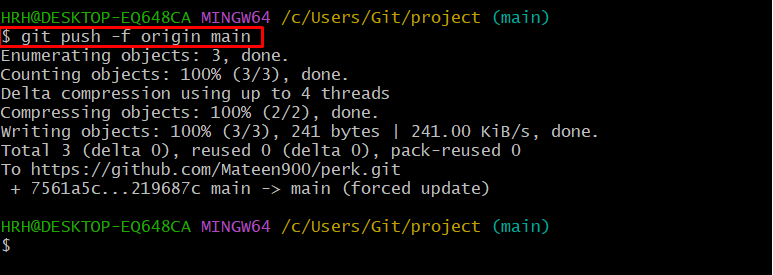
Paso 10: Verificación
Abra GitHub, vaya al repositorio respectivo, seleccione el botón “ principal ”rama y verifique el archivo de código enviado:
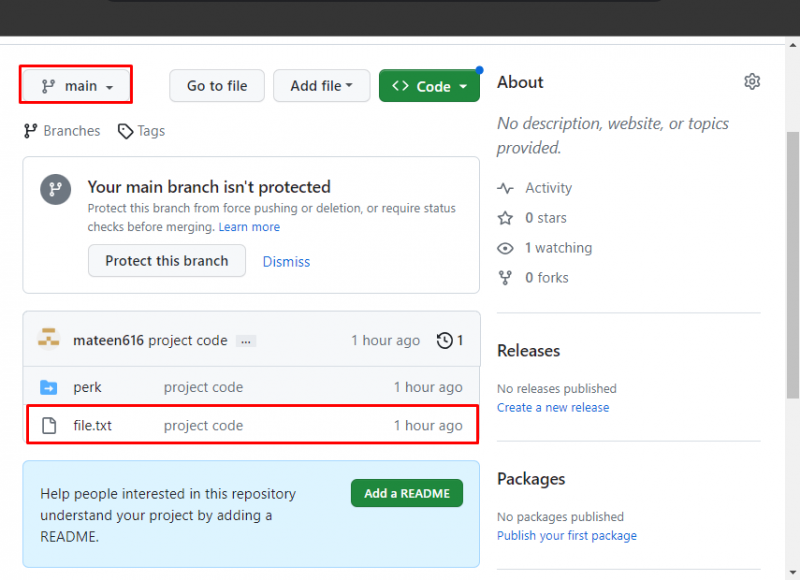
En nuestro escenario, el archivo ' archivo.txt ”se ha subido a GitHub y está disponible para su uso.
Consejo adicional: ¿Cómo agregar código alojado localmente usando la versión de escritorio de GitHub?
Para agregar código alojado localmente al host remoto usando la versión de escritorio de GitHub, consulte los pasos que se indican a continuación.
Paso 1: crear un nuevo repositorio
Abra la aplicación de escritorio GitHub, haga clic en ' Archivo ”en la barra de menú y presione el botón “ Nuevo repositorio. opción 'o simplemente presione el botón' Ctrl+N ' llaves:
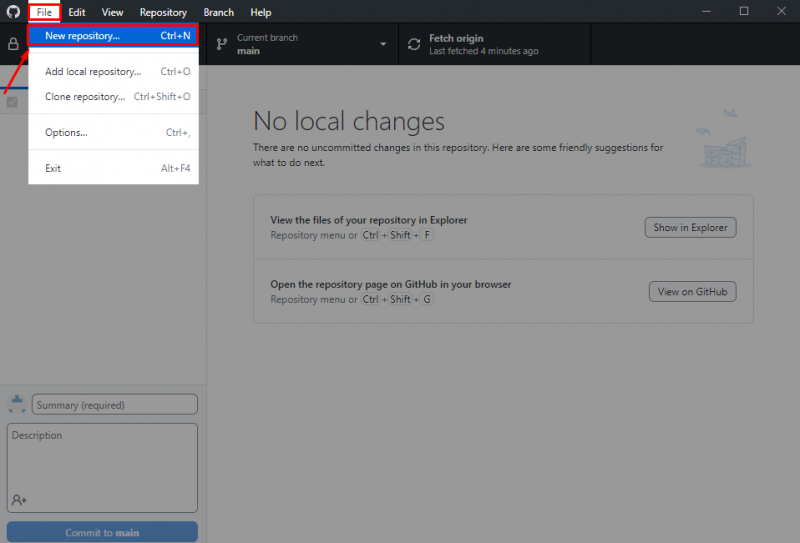
Ingrese el nombre del repositorio, la descripción y especifique la ruta según su deseo. Luego, presiona el botón ' Crear repositorio ' botón:
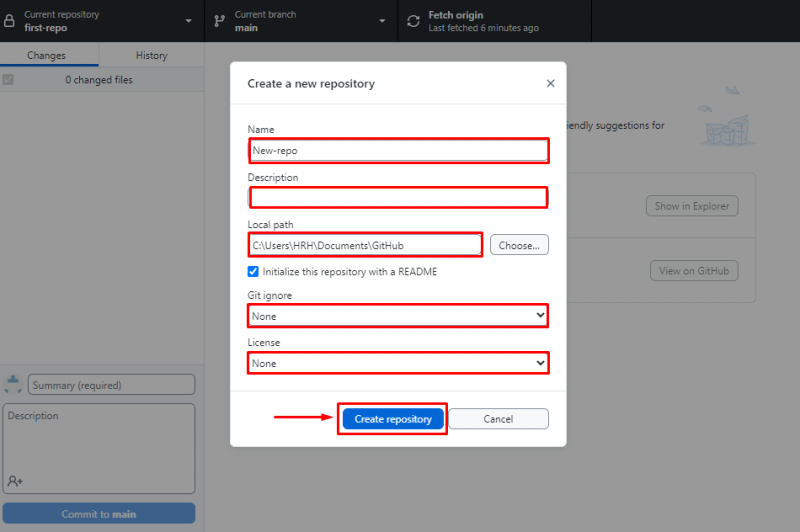
Paso 2: agregar repositorio
Después de crear el repositorio, abra el ' Archivo 'Pestaña de la barra de menú y elija la opción' Agregar repositorio local… 'Opción o presione el botón' Ctrl+O ' llaves:
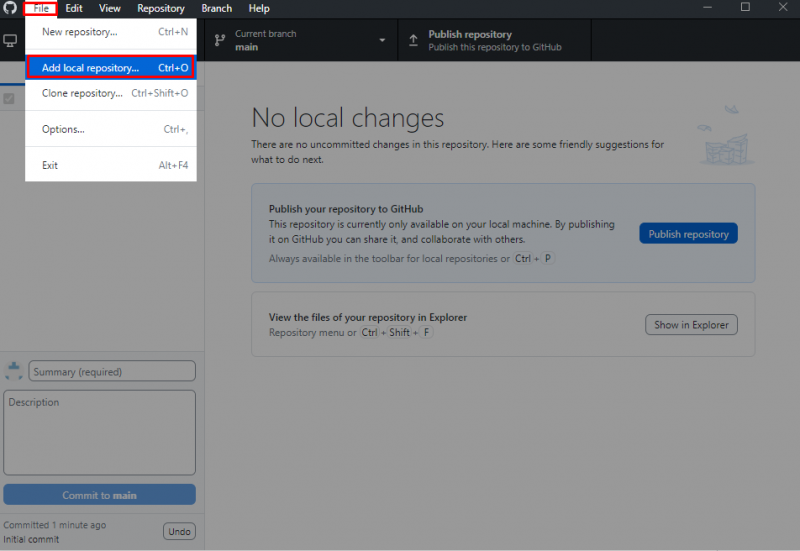
Seleccione la ruta del repositorio definida (realizada en el paso 1) y haga clic en ' Agregar repositorio ' botón:
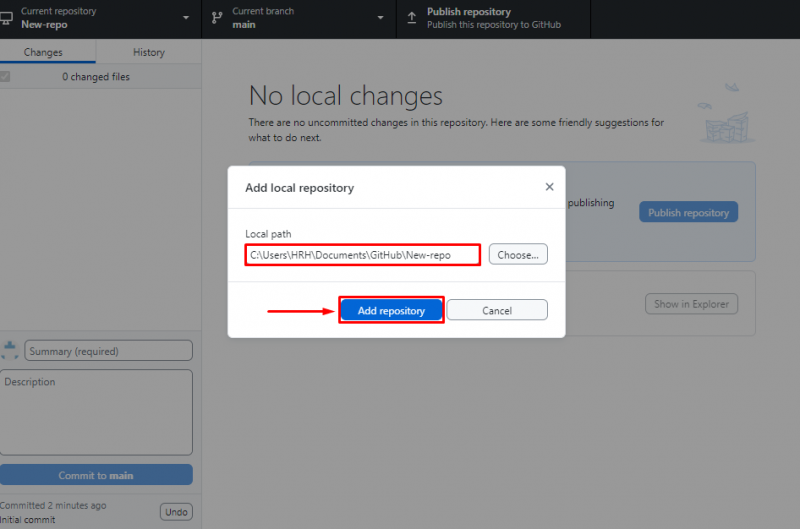
Paso 3: publicar el repositorio
Para publicar el repositorio alojado localmente en GitHub, presione el botón ' Publicar repositorio ”como se destaca a continuación:
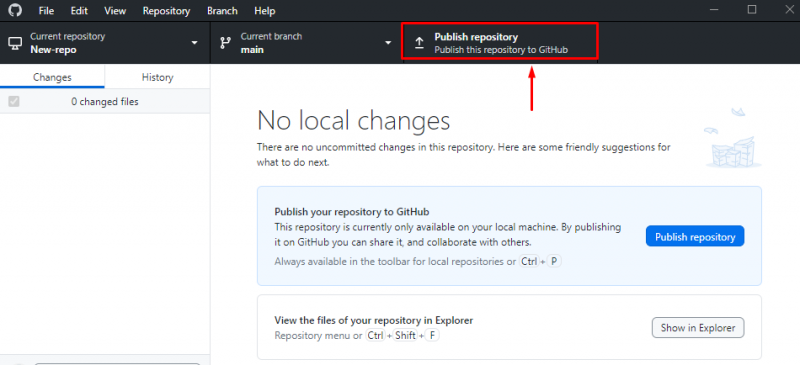
En la ventana emergente que aparece, seleccione ' GitHub.com ”, ingrese el nombre y la descripción del repositorio. Luego, haga clic en “ Publicar repositorio ' botón:
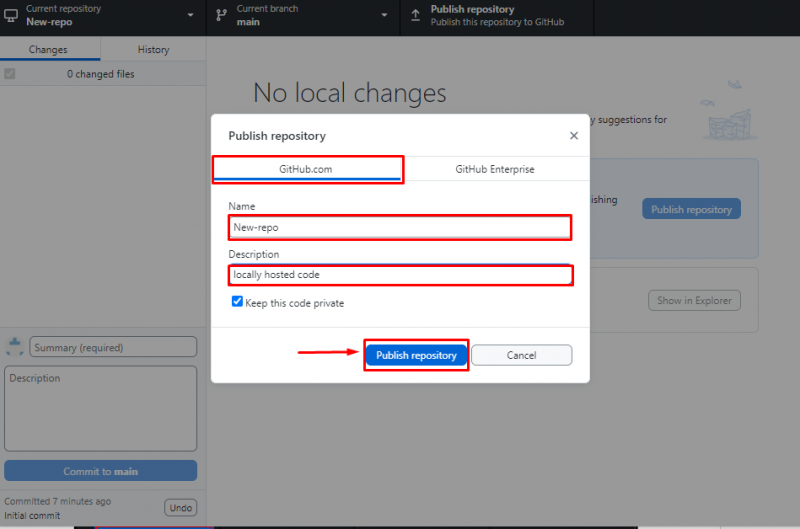
Paso 4: Ver en GitHub
Además, si desea ver el repositorio agregado en GitHub, presione ' Ver en GitHub ' botón:
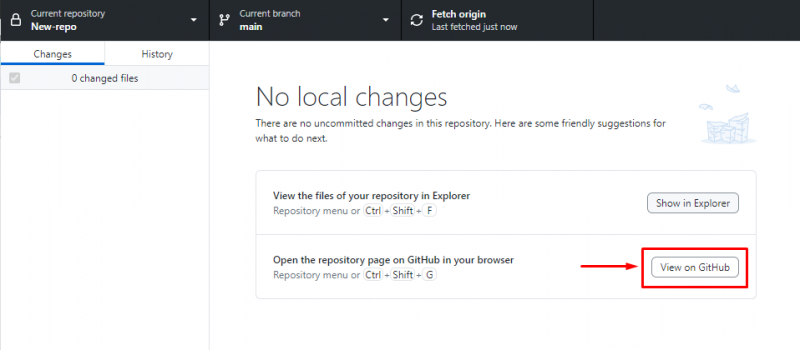
Al hacerlo, el usuario será dirigido a GitHub donde se agregó el repositorio:
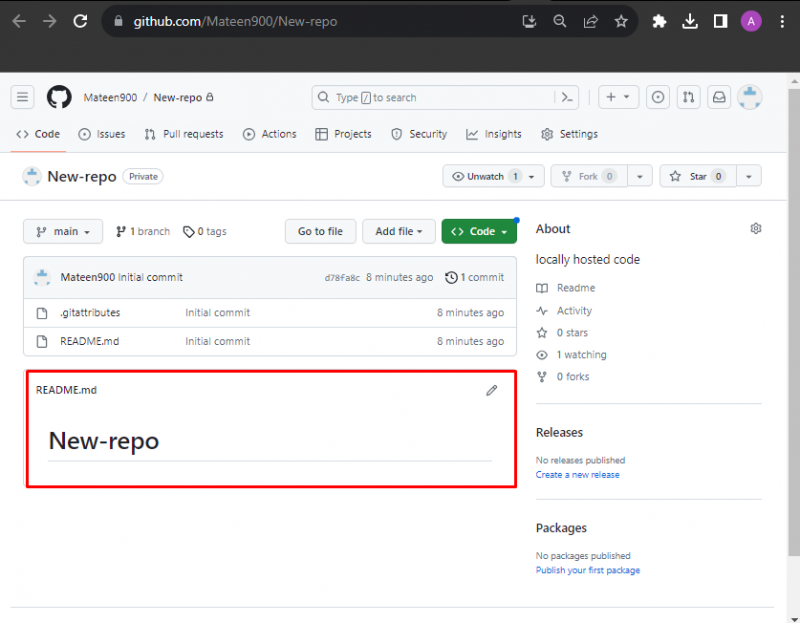
Conclusión
Para agregar el código alojado localmente a GitHub, vaya al directorio del proyecto, inicialice el repositorio con el nombre de la rama deseada y realice un seguimiento/agregue los cambios. Luego, copie la URL HTTPS del repositorio de GitHub y establezca la conexión remota. Por último, envíe el código fuente y verifique su presencia en GitHub. Este blog ha ilustrado los pasos para agregar el código alojado localmente a GitHub. Aparte de eso, en este tutorial también se ilustra un método de escritorio para agregar el código alojado localmente a GitHub.